Poprawka: The Last of Us Part 1 zawiesza się lub nie ładuje na PS5
Miscellanea / / September 03, 2022
Niedawno uruchomiono Naughty Dog i Sony Interactive Entertainment Ostatni z nas część I jako remake tytułu The Last of Us z 2013 roku, który oferuje niesamowite wrażenia w grach akcji i przygodowych z ulepszonym sterowaniem, walkami, eksploracją i trybem fabularnym. Chociaż jest to wierny remake PlayStation 5 konsoli, wygląda na to, że The Last of Us Part 1 zawiesza się podczas uruchamiania lub nie ładuje się na PS5 niespodziewanie niepokoją wielu graczy.
Teraz, jeśli jesteś również jedną z ofiar takiego problemu, powinieneś postępować zgodnie z tym przewodnikiem rozwiązywania problemów, aby to naprawić. Teraz możesz pomyśleć, że nawet jeśli twoja konsola PlayStation 5 jest wystarczająco potężna, dlaczego gra zawiesza się podczas uruchamiania? Jednak w większości przypadków problemy z pamięcią podręczną gry, instalacją lub połączeniem internetowym mogą powodować konflikty. Czasami przestarzałe oprogramowanie sprzętowe konsoli, brudne lub porysowane dyski z grami lub problemy z dyskiem twardym mogą również przeszkadzać.
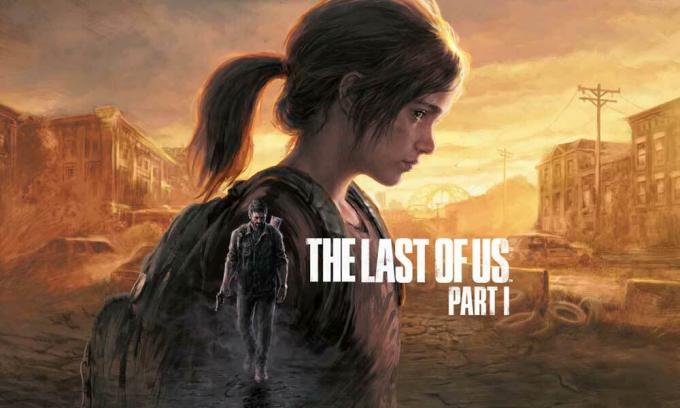
Zawartość strony
-
Poprawka: The Last of Us Part 1 zawiesza się lub nie ładuje na PS5
- 1. Uruchom ponownie konsolę PS5
- 2. Sprawdź swoje łącze internetowe
- 3. Sprawdź stan PSN
- 4. Wyłącz i włącz router Wi-Fi
- 5. Sprawdź aktualizację The Last of Us (część 1)
- 6. Sprawdź ustawienia sieciowe PS5
- 7. Sprawdź aktualizację systemu PS5
- 8. Zaloguj się ponownie na swoje konto
- 9. Przywróć licencje PlayStation Store
- 10. Wyczyść dane gry The Last of Us, część 1
- 11. Przywróć ustawienia domyślne
- 12. Przebuduj bazę danych (PS4/PS5)
- 13. Nie wkładaj w tryb spoczynku
- 14. Usuń grę The Last of Us Part 1
- 15. Otwórz porty PSN na routerze Wi-Fi
- 16. Skontaktuj się z pomocą techniczną PlayStation
Poprawka: The Last of Us Part 1 zawiesza się lub nie ładuje na PS5
Według kilku doniesień na forum subreddit PlayStation Now, wielu graczy, których dotyczy problem, twierdzi, że gra The Last of Us Part 1 w ogóle nie uruchomi się dla subskrybentów PlayStation Now. Nawet po ponownym uruchomieniu gra nie działała. Jednak niektórzy gracze stwierdzili, że odłączenie konsoli PS5 od Internetu tymczasowo naprawiło problem. Możemy więc spodziewać się, że może wystąpić konflikt z blokowaniem ISP, które w jakiś sposób przeszkadza w problemie z awarią lub brakiem uruchamiania.
Na szczęście udostępniliśmy Ci kilka możliwych obejść, które powinny się przydać. Pamiętaj, aby nie pominąć żadnej metody, dopóki problem nie zostanie rozwiązany. Więc nie tracąc więcej czasu, wskoczmy do tego.
1. Uruchom ponownie konsolę PS5
Przede wszystkim powinieneś ponownie uruchomić konsolę PlayStation 5, aby upewnić się, że nie ma problemu z tymczasową usterką systemu. Czasami normalne ponowne uruchomienie systemu na konsoli może się bardzo przydać.
Reklamy
2. Sprawdź swoje łącze internetowe
Zaleca się również prawidłowe sprawdzenie połączenia internetowego przed przejściem do innej metody ponieważ słaba lub niestabilna sieć może w końcu wywołać wiele problemów z ładowaniem gry na PS5 konsola. Jak już wspomnieliśmy powyżej, niektórzy gracze odłączyli konsolę od Internetu i naprawili problem z czasowym brakiem uruchamiania gry. Dlatego powinieneś spróbować przełączyć się na bezprzewodową lub przewodową i odwrotnie, aby sprawdzić problem.
W przeciwnym razie spróbuj sprawdzić stan połączenia po swojej stronie za pomocą konsoli PS5. Aby to zrobić: Przejdź do Ustawienia > Wybierz Sieć > Wybierz Status połączenia > Wybierz Przetestuj połączenie internetowe. W przypadku problemów z połączeniem internetowym skontaktuj się z dostawcą usług internetowych, aby uzyskać pomoc techniczną.
3. Sprawdź stan PSN
Ponadto należy również sprawdzić stan PSN (PlayStation Network), aby upewnić się, że nie ma problemu z połączeniem z serwerem. Jeśli w takim przypadku stan usługi PSN nie działa dobrze, odczekaj kilka godzin, aż wszystkie usługi zaczną działać. Upewnij się, że sprawdziłeś oficjalny status PSN tutaj dla tego samego i upewnij się, że w tym momencie nie ma przestojów ani awarii serwera. Jeśli wszystko wydaje się w porządku, przejdź dalej.
4. Wyłącz i włącz router Wi-Fi
Powinieneś spróbować wykonać metodę cyklu zasilania na routerze Wi-Fi, aby sprawdzić krzyżowo, czy występuje problem z tymczasową usterką sieci, czy nie. Czasami problemy z routerem Wi-Fi lub jego usterką oprogramowania układowego mogą wystąpić w wielu konfliktach. Po prostu wyłącz router i odłącz zasilacz od źródła. Odczekaj co najmniej 5 minut, a następnie ponownie podłącz zasilacz. Włącz router i ponownie sprawdź problem.
Reklamy
5. Sprawdź aktualizację The Last of Us (część 1)
Przestarzała wersja gry zawsze może Cię niepokoić bardziej niż cokolwiek innego, ponieważ może zawierać błędy lub problemy ze stabilnością. Dlatego zawsze zaleca się sprawdzenie najnowszej aktualizacji i zainstalowanie jej, aby uzyskać stabilność, wydajność w grach lub nowe funkcje. Aby to zrobić:
- Idź do gry Biblioteka > Wybierz Ostatni z nas część 1 gra.
- wciśnij Opcje przycisk > Wybierz Sprawdź aktualizacje.
- Jeśli jest dostępna aktualizacja, upewnij się, że ją zainstalowałeś.
- Po zakończeniu uruchom ponownie konsolę, aby zastosować zmiany.
6. Sprawdź ustawienia sieciowe PS5
Czasami problemy z nieprawidłowymi ustawieniami sieci PS5 mogą powodować wiele konfliktów. Powinieneś sprawdzić ustawienia sieciowe na konsoli, czy jest ona ustawiona na Google DNS, czy nie. Jeśli nie, wykonaj poniższe czynności, aby wprowadzić Google DNS w celu uzyskania dostępności serwera i szybszego dostępu.
- Upewnij się, że kontroler jest podłączony do konsoli.
- Teraz przejdź do Ustawienia menu z kontrolera.
- Wybierz Sieć > Wybierz Skonfiguruj połączenie internetowe.
- Wybierz Wi-Fi lub Kabel LAN zgodnie z aktywną siecią.
- Następnie wybierz Zwyczaj > Wybierz Automatyczny dla Ustawienia adresu IP.
- Wybierać Nie określaj dla Nazwa hosta DHCP.
- Wybierz podręcznik dla Ustawienia DNS > Wejdź 8.8.8.8 dla Podstawowy DNS.
- Wchodzić 8.8.4.4 dla Wtórny DNS.
- Wybierać OK i przejdź do następnej opcji > Wybierz Nie używać dla Ustawienia MTU.
- Wybierać Następny i wybierz Nie używać dla Serwer proxy.
- Po zakończeniu uruchom ponownie konsolę, aby natychmiast zastosować zmiany.
- Na koniec możesz spróbować uruchomić The Last of Us Part 1, aby sprawdzić, czy występuje problem.
7. Sprawdź aktualizację systemu PS5
Powinieneś także sprawdzić dostępność aktualizacji systemu PlayStation, a jeśli jest dostępna aktualizacja, zainstaluj ją. Przestarzała wersja systemu może również sprawić wiele problemów pod względem wydajności systemu.
Reklamy
- Upewnij się, że konsola jest połączona z Internetem.
- Iść do Ustawienia > Wybierz System > Wybierz Oprogramowanie systemowe.
- Wybierz Aktualizacja i ustawienia oprogramowania systemowego.
- Wybierać Zaktualizuj oprogramowanie systemowe.
- Jeśli dostępna jest aktualizacja, konsola automatycznie zainstaluje najnowszą wersję.
- Po zakończeniu system konsoli może automatycznie zrestartować się, aby zastosować zmiany.
8. Zaloguj się ponownie na swoje konto
Spróbuj wylogować się ze swojego konta PlayStation i zalogować się ponownie, aby sprawdzić, czy występuje problem z Twoim profilem, czy nie. Aby to zrobić:
- Przejdź do Menu ustawień na Twoim PS5.
- Wybierz Konta użytkowników > Wybierz Inny opcja.
- Wybierz Wyloguj się opcja > Po zakończeniu odczekaj co najmniej 2 minuty.
- Następnie ponownie zaloguj się na swoje konto Playstation Network.
9. Przywróć licencje PlayStation Store
Warto również zalecić przywrócenie licencji PlayStation Store, wykonując poniższe czynności.
- Przejdź do Ustawienia menu > Wybierz Użytkownicy i Konta.
- Wybierać Inny > Wybierz Przywróć licencje.
- Wybierz Przywrócić i poczekaj, aż proces się zakończy.
- Po zakończeniu spróbuj ponownie uruchomić grę.
10. Wyczyść dane gry The Last of Us, część 1
Istnieje duże prawdopodobieństwo, że usunięcie danych zapisanych gier zainstalowanych na konsoli PlayStation 5 może również rozwiązać problem. Aby to zrobić:
- Iść do Ustawienia > Wybierz Zarządzanie zapisanymi danymi aplikacji.
- Wybierz albo Pamięć systemowa lub Magazyn online lub Pamięć USB > Wybierz Usuwać.
- Wybierz Ostatni z nas część 1 gra > Zaznacz pliki, które chcesz usunąć lub po prostu Zaznacz wszystko.
- Wybierać Usuwać > Wybierz OK aby to potwierdzić.
- Po zakończeniu uruchom ponownie konsolę PS5, aby zastosować zmiany.
11. Przywróć ustawienia domyślne
Zaleca się również przywrócenie domyślnych ustawień konsoli PS5, wykonując poniższe czynności, aby zrozumieć, czy problem został naprawiony, czy nie. Aby to zrobić:
- Wyłącz konsolę PS5, naciskając i przytrzymując Przycisk zasilania przez trzy sekundy.
- Teraz wskaźnik zasilania będzie migać przez kilka chwil, zanim się wyłączy.
- Po wyłączeniu konsoli naciśnij i przytrzymaj Przycisk zasilania ponownie.
- Zwolnij przycisk po usłyszeniu drugiego sygnału dźwiękowego [jeden sygnał dźwiękowy zabrzmi po pierwszym naciśnięciu, a drugi po siedmiu sekundach].
- Pamiętaj, aby podłączyć kontroler za pomocą kabla USB do konsoli.
- wciśnij Przycisk PS na kontrolerze i wybierz Przywróć ustawienia domyślne (opcja 4).
12. Przebuduj bazę danych (PS4/PS5)
Czasami przebudowanie bazy danych konsoli może również szybko rozwiązać problem. W tym celu możesz wykonać poniższe czynności:
- Wyłącz konsolę PS5 > Odłącz kabel zasilający od konsoli.
- Odczekaj około 2-3 minuty > Podłącz kabel zasilający.
- Włącz konsolę, a następnie Wyczyść dane z pamięci podręcznej automatycznie.
Reklama
Sprawdź, czy problem został rozwiązany, czy nie. Jeśli nie, możesz wykonać poniższe kroki.
- Naciśnij i przytrzymaj Przycisk zasilania na konsoli PlayStation 5, aż usłyszysz 2 sygnały dźwiękowe. [Drugi sygnał dźwiękowy zabrzmi po siedmiu sekundach]
- Konsola uruchomi się w trybie awaryjnym > Podłącz kontroler do portu USB za pomocą konsoli.
- wciśnij Przycisk PS na kontrolerze > Wybierz Przebuduj bazę danych i potwierdź zadanie.
- Może to również zająć trochę czasu, w zależności od rozmiaru danych na dysku twardym. Więc poczekaj na to.
- Po zakończeniu po prostu uruchom ponownie konsolę.
13. Nie wkładaj w tryb spoczynku
Domyślnie konsola PS5 może korzystać z trybu spoczynku po pewnym czasie bezczynności, aby oszczędzać energię. Jest również uważany za tryb uśpienia. Pamiętaj, aby nie trzymać konsoli PlayStation w trybie spoczynku, ponieważ może to spowodować pewne problemy z awarią lub nieuruchamianiem się gry. Aby to zrobić:
- Przejdź do PS5 Ustawienia menu > Otwórz Oszczędzanie energii opcja.
- Wybierz Ustaw czas do przejścia PS5 w tryb spoczynku.
- Ustawić Nie wkładaj w tryb spoczynku > Uruchom ponownie konsolę, aby zastosować zmiany.
14. Usuń grę The Last of Us Part 1
Zaleca się również usunięcie zainstalowanej gry z konsoli PS5 i ponowne zainstalowanie jej w bibliotece.
- Iść do Ustawienia > Wybierz Magazynowanie > Wybierz Gry i aplikacje.
- Wybierz Usuń zawartość > Wybierz dane, które chcesz usunąć.
- Wybierać Usuwać.
Możesz także zarządzać pamięcią masową konsoli PS5, jeśli połączysz konsolę PS5 z aplikacją PlayStation na urządzeniu z systemem iOS lub Android. Musisz więc usunąć zapisane dane z PS5, wykonując poniższe czynności.
- Iść do Ustawienia > Wybierz Zapisane dane i ustawienia gier/aplikacji.
- Wybierz Zapisane dane (PS5) lub Zapisane dane (PS4).
- Wybierz Pamięć konsoli > Wybierz do Usuwać.
- Teraz zaznacz pliki, które chcesz usunąć.
- Wybierz Usuwać.
15. Otwórz porty PSN na routerze Wi-Fi
Jeśli w takim przypadku router Wi-Fi nie zezwala na wymagane porty PSN, upewnij się, że skonfigurowałeś otwarte porty na routerze. Po prostu zaloguj się na stronie routera za pomocą przeglądarki i przejdź do Port Forwarding i dodaj te porty:
- TCP: 80, 443, 3478, 3479, 3480
- UDP: 3478, 3479
16. Skontaktuj się z pomocą techniczną PlayStation
Jeśli żadna z metod nie zadziałała, upewnij się, że skontaktuj się z pomocą techniczną PlayStation o dalszą pomoc. Powinieneś utworzyć zgłoszenie do pomocy technicznej dla tego samego i podać wymagane informacje, aby problem mógł zostać prawidłowo zbadany.
To wszystko, chłopaki. Zakładamy, że ten przewodnik był dla Ciebie pomocny. W przypadku dalszych pytań możesz skomentować poniżej.



